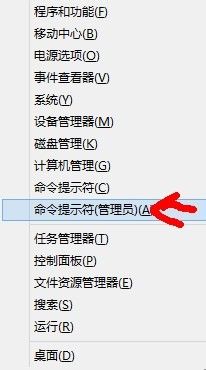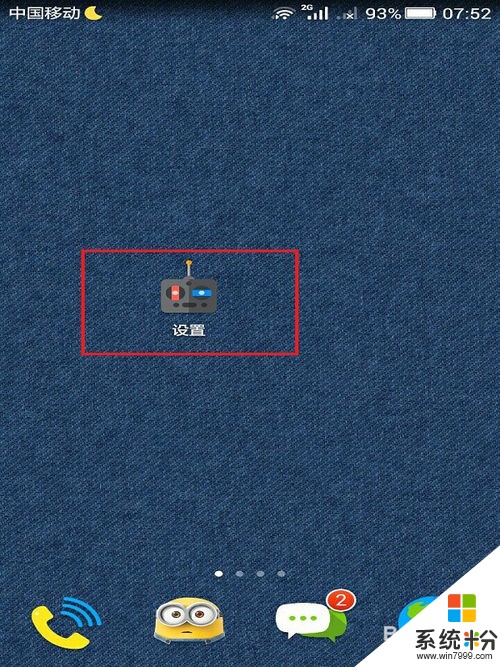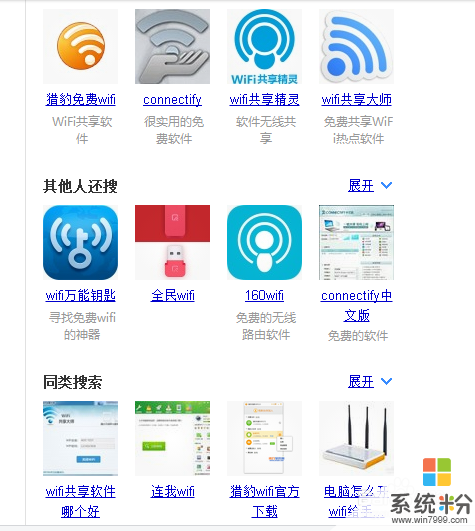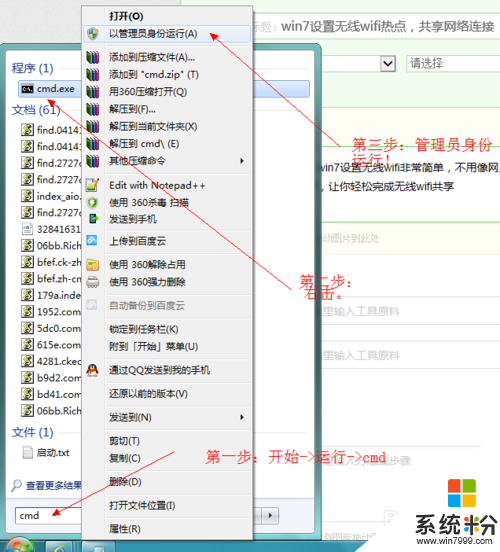谁了解win7建立无线热点的方法?
提问者:x雨泪x | 浏览 2125 次 | 提问时间:2016-11-26 | 回答数量:3
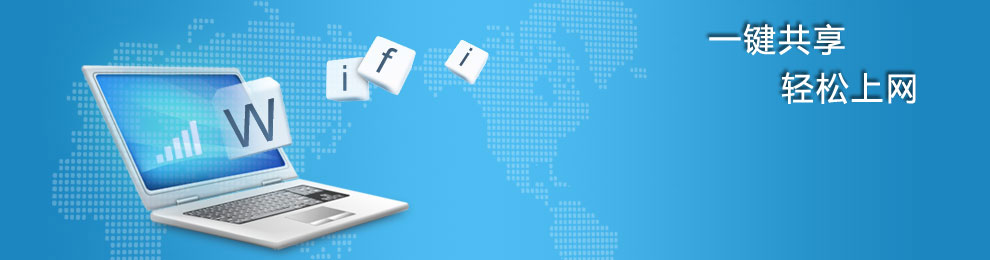 1、首先从Win 7的桌面上点击“开始”菜单,然后点击运行,再打开的“运行”对话框中输入cmd,然后按回车即可出现命令提示符点击2、点击后,系统就以管理员权限打开了命令提示符,在命...
1、首先从Win 7的桌面上点击“开始”菜单,然后点击运行,再打开的“运行”对话框中输入cmd,然后按回车即可出现命令提示符点击2、点击后,系统就以管理员权限打开了命令提示符,在命...
已有3条答案
沉闷小妖___81
回答数:133952 | 被采纳数:50
2016-11-26 16:00:02
1、首先从Win 7的桌面上点击“开始”菜单,然后点击运行,再打开的“运行”对话框中输入cmd,然后按回车即可出现命令提示符点击
2、点击后,系统就以管理员权限打开了命令提示符,在命令提示符中输入以下命令“netsh wlan set hostednetwork mode=allow ssid=Test key=0123456789”(不包括双引号,下同),回车
3、然后再回到命令提示符窗口,输入命令“netsh wlan start hostednetwork”,回车,启动承载网络
4、然后在桌面右下角找到网络图标,单击右键,“打开网络和共享中心”
5、打开后,在窗口的左上,找到“更改适配器设置”,在打开的网络连接窗口中,在网络连接的窗口中找到“本地连接19”
6、再在”以太网“的网络连接上单击右键--属性,找到“共享”,选择虚拟出的网络“确定”即可
希望我的回答能帮到您
2、点击后,系统就以管理员权限打开了命令提示符,在命令提示符中输入以下命令“netsh wlan set hostednetwork mode=allow ssid=Test key=0123456789”(不包括双引号,下同),回车
3、然后再回到命令提示符窗口,输入命令“netsh wlan start hostednetwork”,回车,启动承载网络
4、然后在桌面右下角找到网络图标,单击右键,“打开网络和共享中心”
5、打开后,在窗口的左上,找到“更改适配器设置”,在打开的网络连接窗口中,在网络连接的窗口中找到“本地连接19”
6、再在”以太网“的网络连接上单击右键--属性,找到“共享”,选择虚拟出的网络“确定”即可
希望我的回答能帮到您
赞 13395
云雀恭弥sama骸
回答数:12606 | 被采纳数:1
2016-11-26 18:01:46
步骤一:打开“网络和共享中心”,选择其中的“设置新的连接或网络”。
步骤二:在对话框中选择“设置无线临时网络”,一般在最下面。
步骤三:这里需要注意的是“安全类型”里一般有三种可选,“WEP”、“WPA2-个人”以及不设置密码,这里最好选择“WPA2-个人”,相对来说安全系数高一些。
步骤四:之后无线热点已经设置好了,点“关闭即可”。
步骤五:无线网络以及设置后,之后只要共享网络即可。同样回到“网络和共享中心”,选择左边的“更改适配器设置”选项。
步骤六:之后右键点击你已经联网的连接,这里选择“本地连接”,之后在窗口中选择“共享”标签,并将红框的位置勾选,这里需要注意的是,一般来说只会有一个“无线网络连接”选项,但如果有多个的时候,就会在下拉菜单中有多个选项,这里就要根据你所需共享的情况来选择,且一般选择“无线网络连接”。
步骤七:在上一步确定之后就会看到“本地连接”这里已经显示了“共享的”,且当右键你刚才所共享的连接选择属,选择“TCP/IPv4”的属性后就会看到这里的IP设置已经不是默认的“自动获得”状态,而是设置了一个ip段,这里可以随意更改,但“子网掩码”是固定不变的“255.255.255.0”。
步骤八:之后整个设置就完成了,无线设备搜索无线网络,选择步骤三里的名字,输入密码后就可以上网。而且在“网络和共享中心”里会清楚的显示连接状态,注意红框里的访问类型是“Internet”才说明成功了。
步骤二:在对话框中选择“设置无线临时网络”,一般在最下面。
步骤三:这里需要注意的是“安全类型”里一般有三种可选,“WEP”、“WPA2-个人”以及不设置密码,这里最好选择“WPA2-个人”,相对来说安全系数高一些。
步骤四:之后无线热点已经设置好了,点“关闭即可”。
步骤五:无线网络以及设置后,之后只要共享网络即可。同样回到“网络和共享中心”,选择左边的“更改适配器设置”选项。
步骤六:之后右键点击你已经联网的连接,这里选择“本地连接”,之后在窗口中选择“共享”标签,并将红框的位置勾选,这里需要注意的是,一般来说只会有一个“无线网络连接”选项,但如果有多个的时候,就会在下拉菜单中有多个选项,这里就要根据你所需共享的情况来选择,且一般选择“无线网络连接”。
步骤七:在上一步确定之后就会看到“本地连接”这里已经显示了“共享的”,且当右键你刚才所共享的连接选择属,选择“TCP/IPv4”的属性后就会看到这里的IP设置已经不是默认的“自动获得”状态,而是设置了一个ip段,这里可以随意更改,但“子网掩码”是固定不变的“255.255.255.0”。
步骤八:之后整个设置就完成了,无线设备搜索无线网络,选择步骤三里的名字,输入密码后就可以上网。而且在“网络和共享中心”里会清楚的显示连接状态,注意红框里的访问类型是“Internet”才说明成功了。
赞 1260
霸战怡红院
回答数:4875 | 被采纳数:0
2016-11-26 18:09:41
使用CD命令进入你要进的目录
开启WIN7的无线热点的方法:
1、使用管理员运行CMD
2、使用命令netsh wlan set hostednetwork mode=allow ssid=wifi key=123456789
mode=allow 是否启用虚拟WIFI网卡,disallow为禁用
ssid=wifi 无线网的名称
key=123456789 无线网的密码
3、打开网络连接,里面会多出一个wifi的连接,右击本地连接(已经连到互连网的那个),选 择属性,选择共享,勾上“允许其他网络用户通过此计算机的INTERNET连接来连接”,选择“wifi”
,单击确定
4、输入命令netsh wlan start hostednetwork
这个命令是开户无线网络,start改为stop关闭无线网络
开启WIN7的无线热点的方法:
1、使用管理员运行CMD
2、使用命令netsh wlan set hostednetwork mode=allow ssid=wifi key=123456789
mode=allow 是否启用虚拟WIFI网卡,disallow为禁用
ssid=wifi 无线网的名称
key=123456789 无线网的密码
3、打开网络连接,里面会多出一个wifi的连接,右击本地连接(已经连到互连网的那个),选 择属性,选择共享,勾上“允许其他网络用户通过此计算机的INTERNET连接来连接”,选择“wifi”
,单击确定
4、输入命令netsh wlan start hostednetwork
这个命令是开户无线网络,start改为stop关闭无线网络
赞 487
相关问题
解决方法
-
如何在WIN7系统下建立WIFI无线热点 在WIN7系统下建立WIFI无线热点的方法
今天给大家带来如何在WIN7系统下建立WIFI无线热点,在WIN7系统下建立WIFI无线热点的方法,让您轻松解决问题。许多智能机控或许都有一个共同的问题:流量真的伤不起.那么,如何...
-
手机如何分享热点建立无线信号 手机分享热点建立无线信号的方法
今天给大家带来手机如何分享热点建立无线信号,手机分享热点建立无线信号的方法,让您轻松解决问题。提到路由器,想必大家一定不陌生,当然会想到WIFI。当你急需无线网,临时给别人用或者自...
-
今天给大家带来怎么用电脑建立热点,用电脑建立热点的方法,让您轻松解决问题。没有WiFi,没有路由器,那么手机怎么上网呢。具体方法如下:1首先下载一个WiFi的热点。去百度搜索(免费...
-
win7设置无线wifi非常简单,不用像网上说的要借助什么工具,win7本身就有这样的功能!下面就跟大家说说win7无线热点怎么设置。电脑系统下载推荐:联想笔记本win7系统32w...